雪景效果,通過ps給風景照片打造成冬季的雪景效果
2022-12-25 17:27:59
來源/作者: /
己有:8人學習過
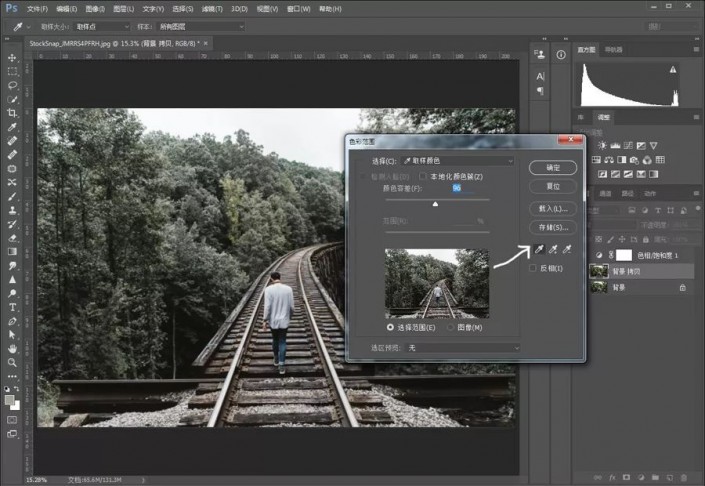
白色部位就是所會選取的部分,可以慢慢調整,沒有具體參數
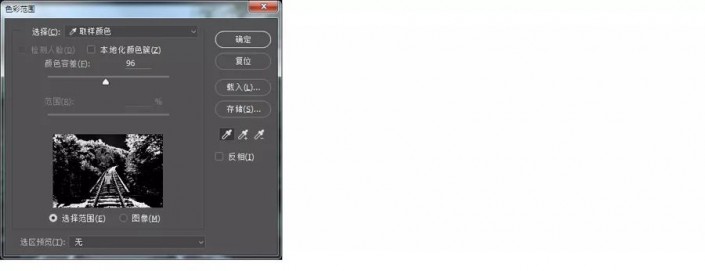
確定之后如下圖
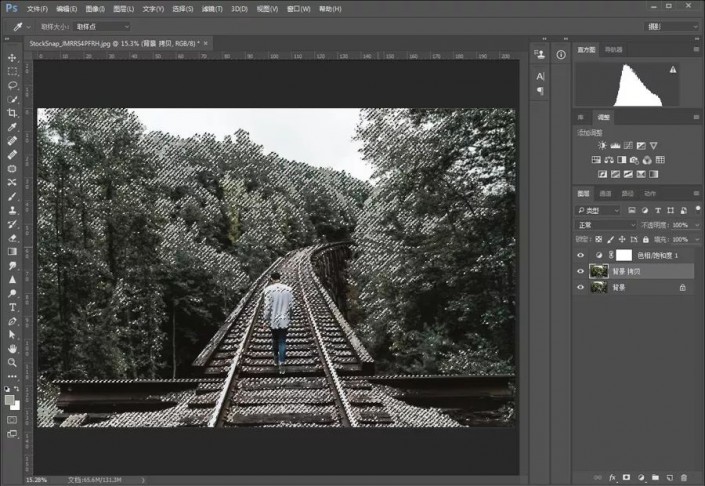
4.點擊右下方(創建新的填充或調整圖層),新建 色相/飽和度

點擊框左下角第一個小圖標(影響下一層),將明度拉到100;也可以適當更改飽和度,根據情況而定,反正要使選區變成白色的

5.使用黑色畫筆工具 在蒙版上將人物(還有不需要覆蓋雪的位置)擦出來
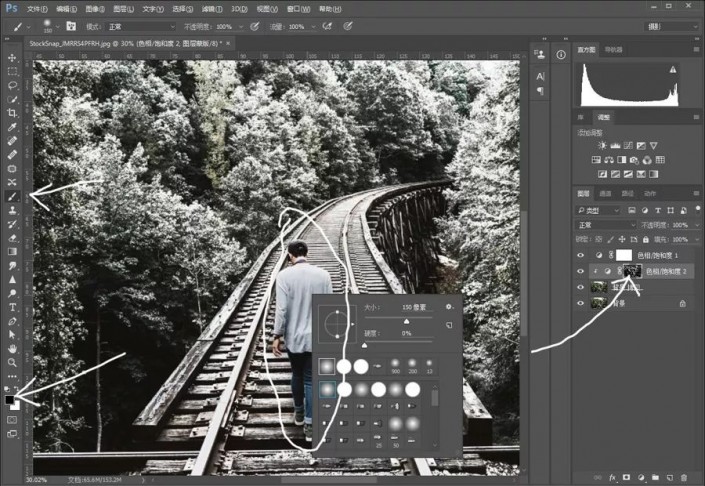
6.接下來要添加雪的前景,新建一個空白圖層(可以改了一下名字叫雪,方便觀察)

填充黑色(此時前景色為黑色可以直接按alt+delete填充前景色)選擇photoshop中的 濾鏡——雜色——添加雜色
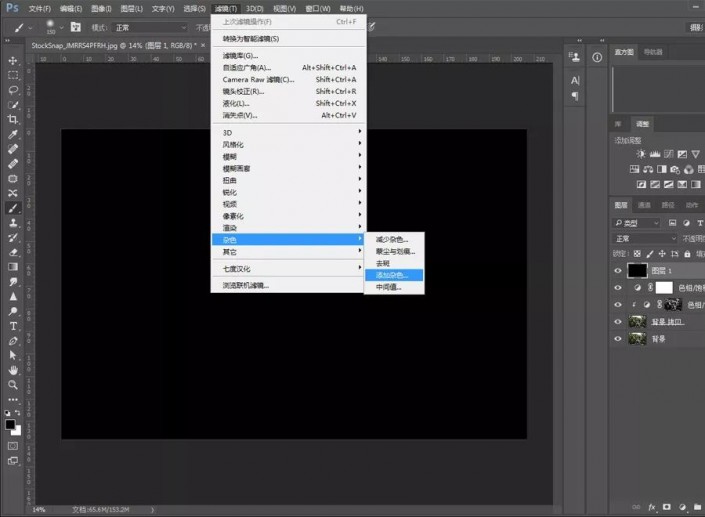
數值大致為如圖
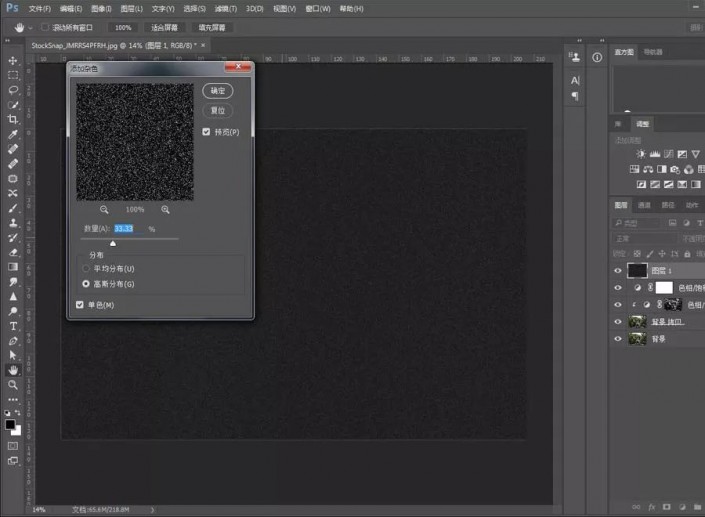
7.選擇photoshop中的 濾鏡——模糊——高斯模糊;數值越大雪花越大,先制作小一點的,所以數值不用很大
下一篇:散落的記憶簽名教程




























